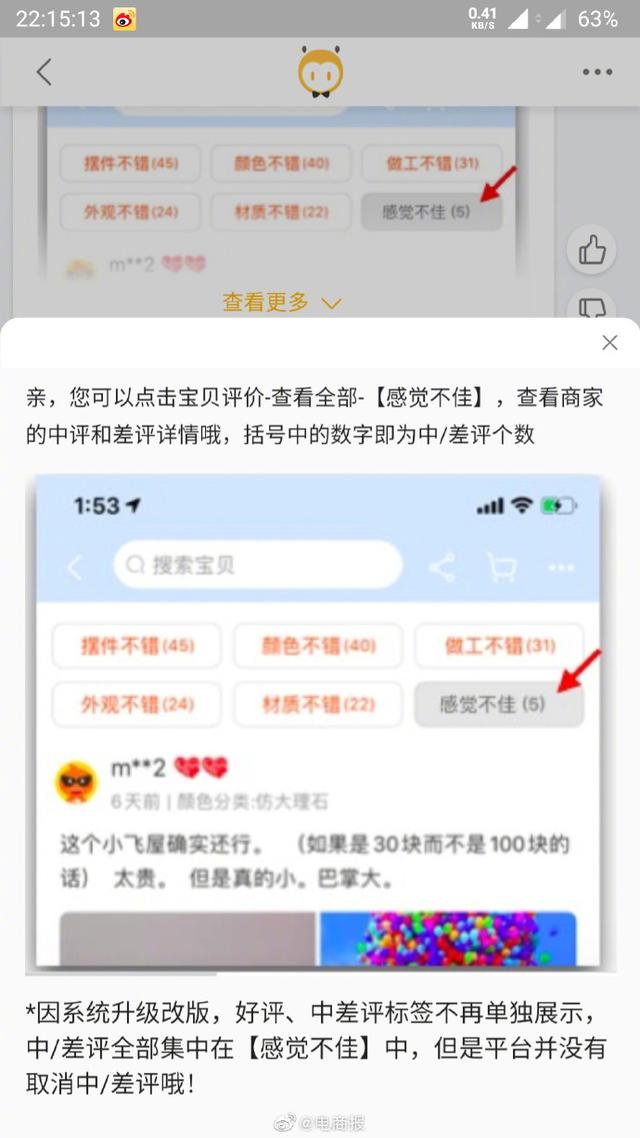cda文件转成mp3(CD光盘里面的cda格式的音频文件转换MP3格式教程)
cda格式,就是cd音轨。首先CDA格式的音频文件都是CD光盘里面的文件,那么想要转换成MP3通用的音频文件就很多人都不知道了,知道的大神们勿喷。
在这里我们利用windows系统自带的一款软件,那就是【windows media player】软件了,转换过程很简单,我们只需准备好CD光盘和放进电脑的光驱中即可进行转换。
小编系统为windows7 64位旗舰版,各位朋友们的系统只有找到这款软件都可以进行转换的。
1、首先我们先启动Windows Media Player播放器:依次单击【开始】——【所有程序】——【Windows Media Player】。


2、单击主菜单中的【组织】——【选项...】

3、然后单击选项【翻录音乐】,选择翻录的音乐储存位置,然后选择翻录格式为【MP3】,然后单击【应用】和【确定】



4、设置完成后我们单击光盘的文件,然后全选所有音频,或者你也可以选择想要翻录的音频都可以的,选择好之后只要单击【翻录 CD】按钮即可自动翻录转换成MP3格式到自己的电脑中。


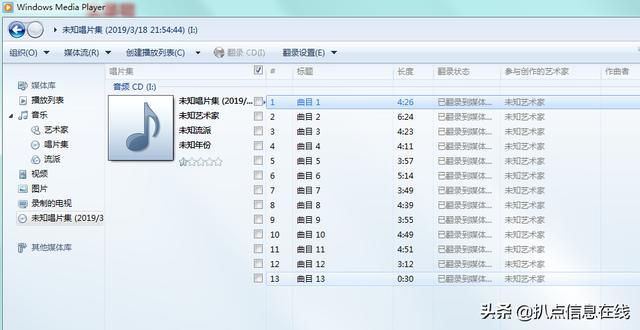
免责声明:本文仅代表文章作者的个人观点,与本站无关。其原创性、真实性以及文中陈述文字和内容未经本站证实,对本文以及其中全部或者部分内容文字的真实性、完整性和原创性本站不作任何保证或承诺,请读者仅作参考,并自行核实相关内容。文章投诉邮箱:anhduc.ph@yahoo.com